2025 C盘空间急救全攻略:从基础清理到深度优化
一、核心清理区域操作
1. 临时文件精准清除(释放5-15G)
2. 四大缓存目录深度清理
| 路径 | 内容说明 | 风险等级 |
|---|---|---|
| C:\Windows\Temp | 系统安装/更新缓存 | 中(需管理员权限) |
| C:\Windows\SoftwareDistribution\Download | Windows更新包 | 低(更新后可删) |
| C:\Users\[用户名]\AppData\Local\Temp | 应用临时文件 | 低 |
| C:\ProgramData\Package Cache | 软件安装缓存 | 高(卸载后删除) |
二、系统空间释放技巧
1. 休眠文件压缩(hiberfil.sys)
2. 虚拟内存迁移(pagefile.sys)
右键【此电脑】→【属性】→【高级系统设置】
性能设置 → 高级 → 虚拟内存【更改】
取消自动管理 → 选择D盘 → 设置自定义大小(建议物理内存1.5-2倍)
⚠️ 警告:虚拟内存切勿完全关闭,否则可能导致系统崩溃
三、大文件定位技术
1. 专业工具对比(2025实测)
| 工具名称 | 扫描速度 | 核心优势 | 适用场景 |
|---|---|---|---|
| WizTree | NTFS分区秒级扫描 | 直接读取MFT记录[[17][18]] | 快速定位隐藏大文件 |
| TreeSize | 机械盘8-15秒 | 树形结构可视化 | 精确文件夹分析 |
| WinDirStat | 机械盘20-30秒 | 开源免费 | 基础需求 |
2. 重点关注文件类型
视频文件(.mp4/.mkv)→ 常见于下载目录
虚拟机镜像(.vdi/.vmdk)→ 通常>20GB
软件安装包(.iso/.exe)→ 安装后即可删除
系统备份(.bak/.gho)→ 确认有效性后移除
四、系统级深度优化
1. 旧系统文件清理(Windows.old)
磁盘清理 → 点击【清理系统文件】
勾选“以前的Windows安装” → 确认删除
等待完成(10-30GB空间即刻释放)
2. 系统文件压缩与重置
管理员CMD:compact /compactos:always# 压缩系统文件(节省2-5GB)DISM /Online /Cleanup-Image /StartComponentCleanup# 清理WinSxS组件
五、长效维护机制
1. 存储感知自动化配置
Win+I → 系统 → 存储 → 开启【存储感知】
配置为“每周清理” → 勾选临时文件自动删除
设置回收站自动清空周期(推荐30天)
2. 数据迁移策略
操作路径: ■ 右键【文档/下载/桌面】→ 属性 → 位置 → 移动至D盘 ■ 微信文件迁移:设置 → 文件管理 → 更改路径
六、高阶操作指南
1. 系统还原点管理
安全操作: ■ 删除旧还原点:vssadmin delete shadows /for=C: /oldest■ 限制空间:系统保护 → 配置 → 调至3-5%(原默认5-15%)
2. 符号链接迁移(开发者适用)
迁移微信数据示例: mklink /J "C:\Users\用户\Documents\WeChat Files" "D:\WeChat_Data"
避坑指南
⚠️ 高危操作黑名单
切勿手动删除System32或WinSxS文件夹
避免清理未知的.dll/.sys系统文件
SSD禁用磁盘碎片整理(改用TRIM命令)
清理后异常处理
修复命令: ■ 系统文件检查:sfc /scannow■ 驱动修复:DISM /Online /Cleanup-Image /RestoreHealth

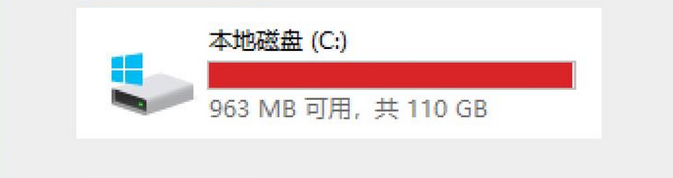
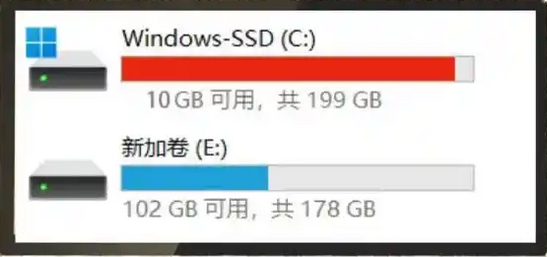

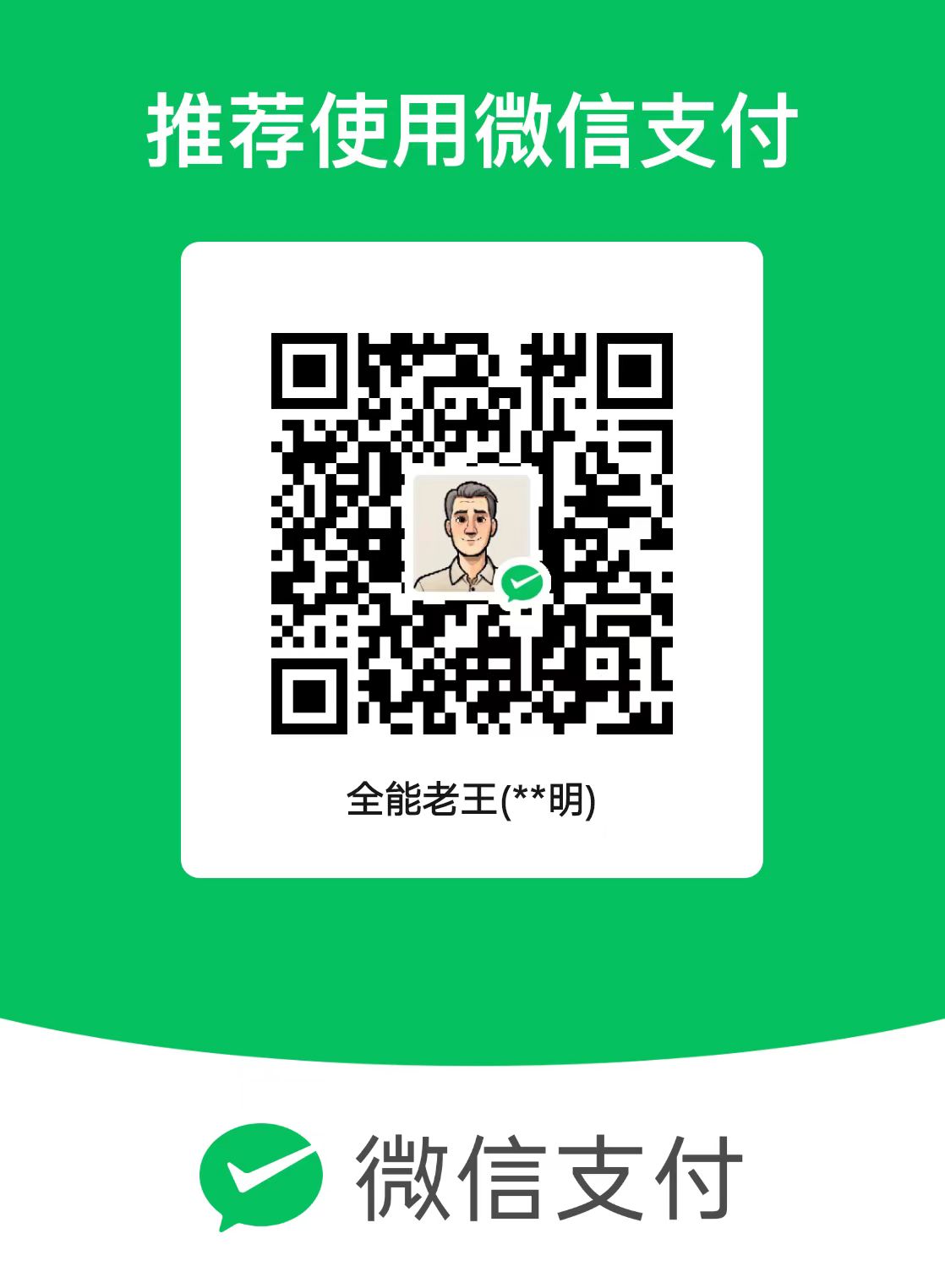


还没有评论,来说两句吧...